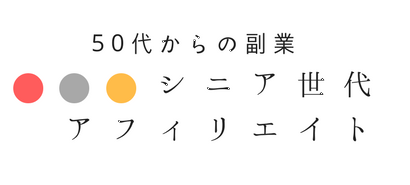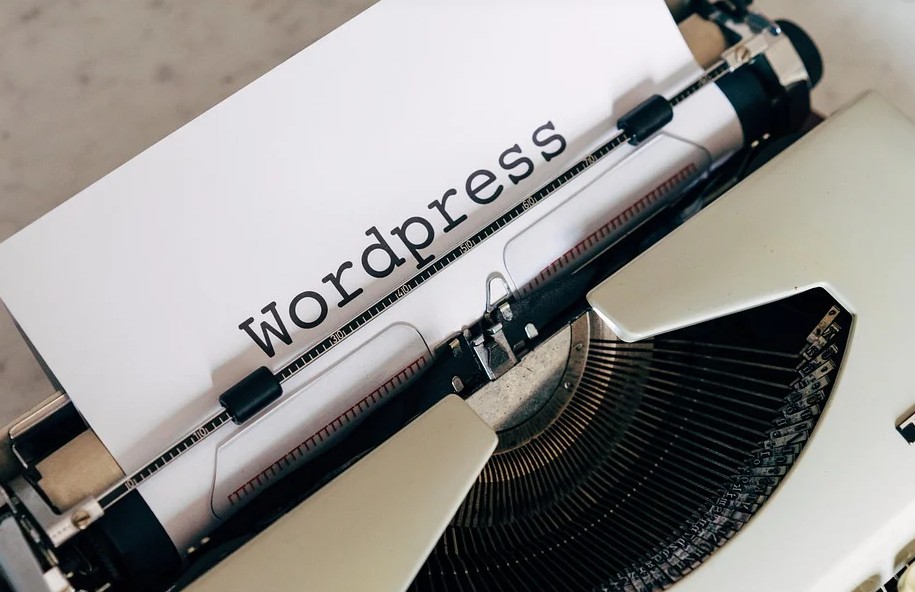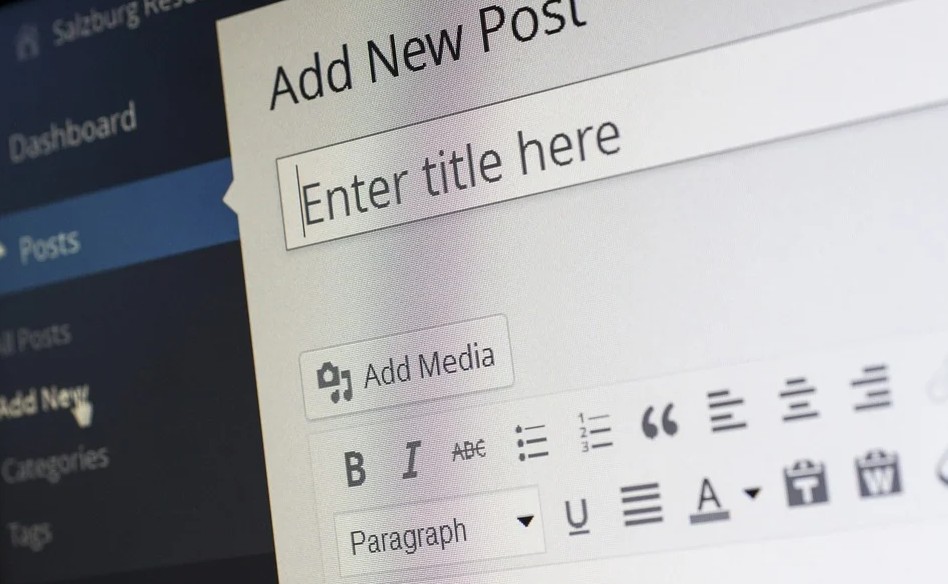「ワードプレスに入れないんですけど!」
「すみません。パスワードが分からなくなっちゃて・・」
こんな話は多くの方が経験しています。

こんにちは。Hisaです。
「WordPressのパスワードを忘れた」
「WordPressのログイン出来ない」
「ワードプレスのログイン画面が見つからない」
などの質問は大変多くいただきます。
今回はワードプレスのログインができない場合の
対処法についてお伝えします。
ワードプレス入れない場合の対処法
折角始めたワードプレスのWEBサイトですが
「ログインできない」とか「ログイン画面が見つからない」
といった経験を多くの方がしています。
実は私も初心者の頃には何度か経験しました。
とても焦りますよね。
入れない理由は色々ありますが、
代表的なログイン出来ない状態の
それぞれの対処法についてお話します。
ユーザー名・パスワードを忘れた場合
意外と多いのがパスワードを忘れてしまった場合です。
最近ではパソコンやスマホがIDやユーザー名、パスワードを
自動で入力してくれる機能があります。
とても便利な機能なのですが、
忘れた頃にトラブルはやってきます。
そんな時の対処法は?
ユーザー名やパスワードを間違えて入力したり
忘れてしまって適当に思いつくものを入力すると
下の画像のように表示されます。
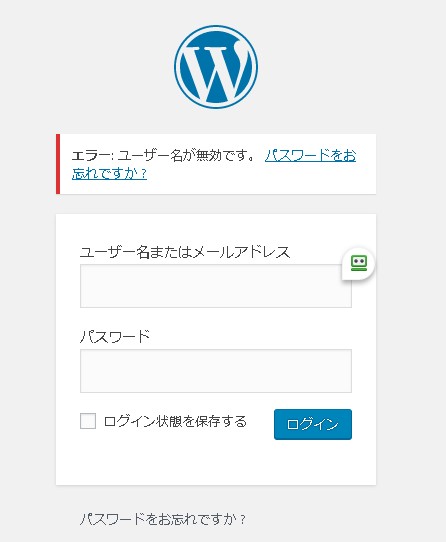
(ユーザー名入力横のマークは関係ありません)
もし本当にパスワードを忘れてしまった場合の対処法です。
一番下の【パスワードをお忘れですか?】をクリックします。
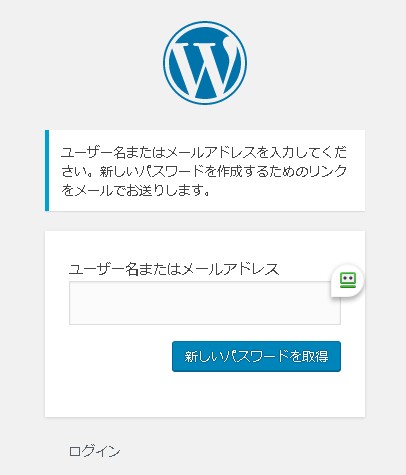
ユーザー名もしくはメールアドレスを入力し
【新しいパスワードを取得】をクリックすします。
この時のメールアドレスはワードプレス作成時に
登録しているアドレスを入力します。
入力後にはメールアドレスに確認メールが届き
メール内のリンクをクリックすると
パスワードの再設定のための画面が表示されますので
ヒントの条件に注意して新規パスワードを入力します。
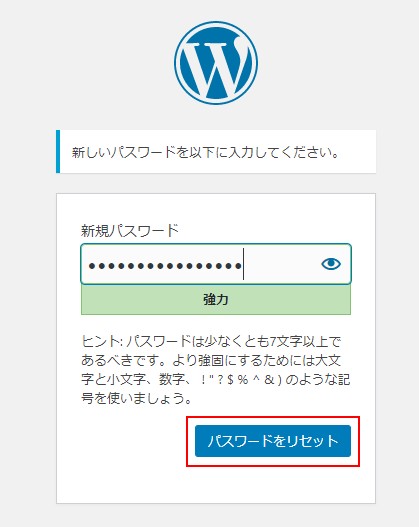
入力後に【パスワードをリセット】をクリックします。
【パスワードをリセットしました】が表示されますので
【ログイン】をクリックして再度入力すればOKです。
ログインページが表示されない
これもよくあるログインできない状態です。
ユーザー名やパスの問題ではなく、
ログイン画面自体が表示されない現象です。
まずはあなたのワードプレスサイトのログイン画面の
アドレスをブラウザで打ち込んでみましょう。
ログイン画面の基本的なアドレスは次のように
設定されています。
[ WEBサイトのURL+wp-login.php ]
あなたのワードプレスで作るWEBサイトのURLが
https://test-blog.net ならば
https://test-blog.net/wp-login.php となります。
これをブラウザのアドレスバーに入力し
アクセスすればログイン画面が表示されます。
時折、サーバー運営会社の指示によって
ワードプレスを入力するディレクトリ名が
指定されている場合もあります。
その場合には
[ WEBサイトのURL+インストールディレクトリ名+wp-login.php ]
となります。
先の例に上げたWEBサイトの場合で
指定されたディレクトリ名が 「WP」ならば
https://test-blog.net/WP/wp-login.php
となります。
もちろんスマホなどからアクセスする場合も同じです。
「ディレクトリ名が分からない」とか
「確認したい」と言う場合は
ワードプレスの管理画面(ダッシュボード)から確認できます。
ダッシュボードのメニューの【設定】→【一般】
を開いて下さい。
【WordPressアドレス(URL)】の項目に
設定したディレクトリが表示されています。
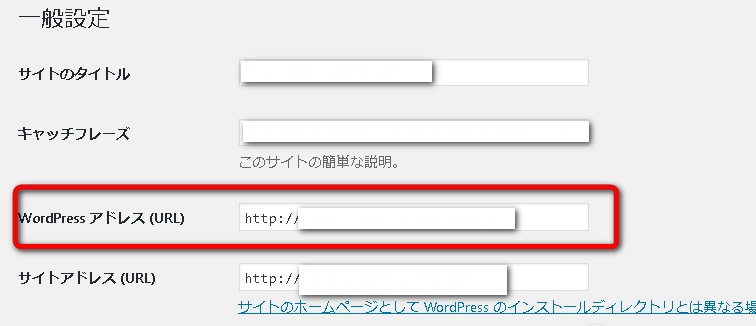
初心者にはハードルが高いですが
FTPソフト(ファイル転送ソフト)を使って確認もできますし、
サーバーの管理画面のファイルマネージャー(エックスサーバー)からの
確認もできます。
もう少し慣れてきたら色々と便利なツールや
ソフトなので勉強してみましょう。
Cookieが邪魔をする事も
Cookie(クッキー)とは
現在使用している端末(パソコンやタブレット他)の
閲覧履歴や入力情報を保存する仕組みです。
ネット通販などで購入などした場合に
住所やパスワードなどの情報が
残っていたりしますよね。
これもCookieの仕組みによるものです。
つまり、ワードプレスのログイン画面の入力際に
間違ったパスなどを入力しても
Cookieが保存してしまう可能性があります。
もしログイン画面で間違ったユーザー名や
パスワードが勝手に入力されるようなら
ブラウザでCookieを消してから再度ログインしてみましょう。
お使いのブラウザによって操作方法が違いますので
参考に各ブラウザのCookieの索条方法を記載した
URLにリンクしておきますので参考にして下さい。
まとめ

さぁブログを更新しよう!って思ったら
ログインできない事は経験が長くなると
必ず遭遇するトラブルの一つです。
焦ってしまって、あちらこちらを触ってみたり
パソコンやタブレットを再起動してみたりなんて
すでに経験もあるかも知れません。
しかしながら、
多くの場合は誤ったパスワードの入力や
他のWEBサイトのパスワードを勘違いして
何度も入力していたなんてことが多いのです。
日頃からログイン名やパスワードは
必ずメモを取っておくことが必須です。
その上で、パスワードの管理ソフトやツールを
使えば便利で安心出来るでしょう。
パスワード管理には
ロボフォームをお薦めいたします。
私自身が5年以上前から使っていますが
セキュリティ対策のアップデートも頻繁ですし
クリックするだけでログインしてくれる
優れたソフトです。
無料でお試し出来ますので
試しに使ってみるのも良いかと思いますよ。
もちろん私は有料版を安心して使っています。